Чому ноутбук, смартфон або планшет не бачить мережі Wi-Fi 5 ГГц
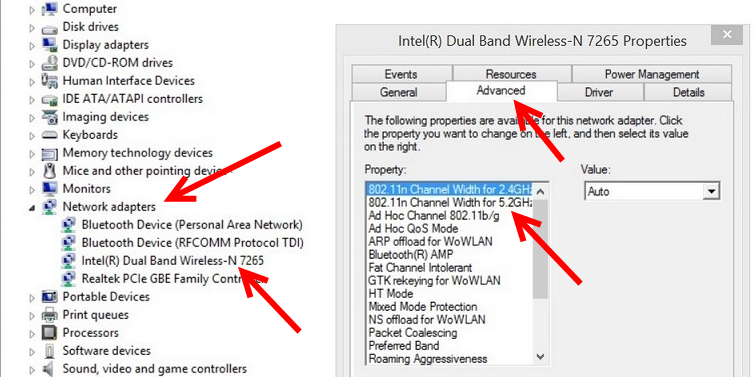
- 4240
- 1174
- Wayne Lemke
Чому ноутбук, смартфон або планшет не бачить мережі Wi-Fi 5 ГГц
Я купив маршрутизатор TP-Link Archer C20i, щоб перевірити його, і написати кілька інструкцій налаштування. OD з двома діапазоном, передає мережу Wi-Fi на частоті 2.4 ГГц і 5 ГГц. Я ввімкнув його і виявив, що ноутбук, і мій телефон не бачить мережі Wi-Fi, яка транслюється з частотою 5 ГГц. Але планшет iPad Mini 2 виявив цю мережу без проблем і підключений до неї. Новий телефон Meizu M2 також побачив нову мережу без проблем.
Тут все дуже просто і зрозуміло. Не всі пристрої можна підключити до мережі Wi-Fi, які працюють з частотою 5 ГГц. Адаптер, вбудований у ноутбук, просто не підтримує ці мережі. Оскільки двосвердкі маршрутизатори з'явилися порівняно недавно, в цих мережах можуть працювати лише нові пристрої. І якщо ви вирішили перейти на частоту 5 ГГц, вам потрібно переконатися, що ваші пристрої підтримують його. Правда, двосалонні маршрутизатори транслюють дві мережі Wi-Fi, 5 та 2.4 ГГц. Тому пристрої, які не підтримують нову частоту.
Коротше кажучи, про мережі Wi-Fi з частотою 5 ГГц, то основна перевага полягає в тому. Просто вже є місця, де використовувати 2.4 ГГц просто неможливо через велику кількість мереж та втручання. І навіть зміна каналу не завжди економить. Мінусів - менший діапазон покриття мережі Wi -fi, порівняно з частотою 2.4 ГГц.
Тому я вирішив зробити невелику записку і пояснити, чому деякі пристрої не бачать мережу Wi-Fi з новою частотою, і як дізнатися, чи підтримує ваш ноутбук, чи інший пристрій діапазону 5 ГГц.
Один важливий момент. Якщо характеристики пристрою вказують на підтримку стандарту Wi-Fi 802.11ac, тоді він точно знає, як працювати з сітками в діапазоні 5 ГГц. Але якби там вказано лише 802.11a/b/g/п, Це не означає, що для нової частоти немає підтримки, оскільки частота 5 ГГц працює зі стандартним 802.11n і 802.11ac.
Як дізнатися, чи ноутбук підтримує Wi-Fi 5 ГГц?
Перш за все, див. Характеристики вашого ноутбука, бажано на офіційному веб -сайті. Якщо підтримка вказана там 802.11AC, подвійний діапазон Wi-Fi, або лише 5 ГГц написано, тоді все добре.
Ви також можете перейти до диспетчера пристроїв та відкрити мережеві адаптери, натиснути праву кнопку на бездротовому адаптері та вибрати властивості. Далі ми додатково переходимо на вкладку, і повинна бути інформація про підтримку 5 ГГц.
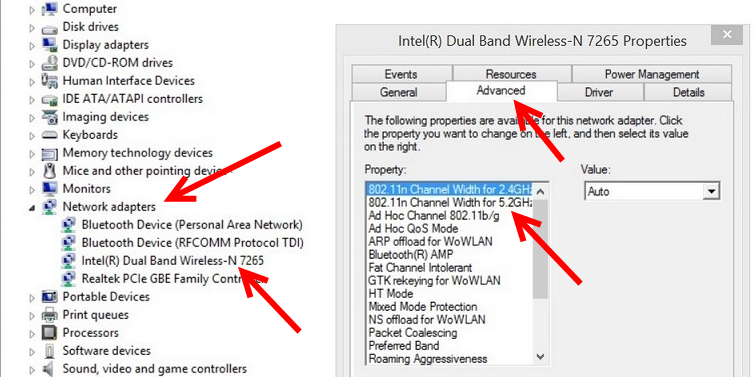
Сам напис "подвійний діапазон" на ім'я адаптера Wi-Fi говорить про те, що у двох діапазонах є підтримка мереж.
Я маю на своєму ноутбуці, такої підтримки немає, і в диспетчері пристроїв немає інформації.
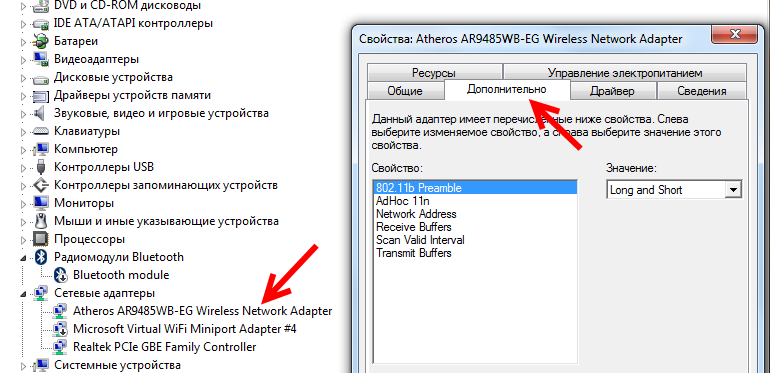
І якщо ви ввімкнули двосанковий маршрутизатор, і ноутбук бачить лише одну мережу, то зрозуміло, що не існує підтримки для мереж на частоті 5 ГГц.
Підтримуйте Wi-Fi 5 ГГц на смартфонах та планшетах
Що стосується мобільних пристроїв, то вся інформація про бездротові модулі вказана в характеристиках. Якщо це написано про підтримку 802.11ac, подвійний діапазон або 5 ГГц, тоді все підтримується і буде працювати.
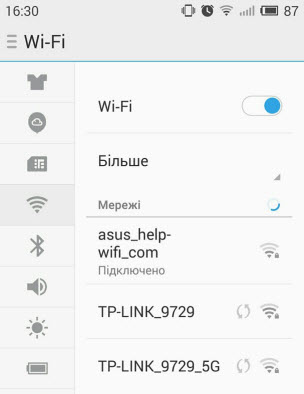
Що робити, якщо немає підтримки 5 ГГц?
Просто підключіться до мереж на частоті 2.4 ГГц. І якщо вам просто потрібно перейти на нову частоту, а ноутбук не підтримує його, то в цьому випадку ви можете придбати зовнішній USB-адаптер Wi-Fi, який підтримує частоту 5 ГГц. Детальніше про ці адаптери, які я написав тут. Правда, таке рішення можливе лише для ноутбуків та стаціонарних комп'ютерів. Якщо у вас є мобільний пристрій, вам доведеться виміряти.
Нова частота не має особливих і серйозних переваг. І перехід до нових стандартів з часом відбудеться автоматично, навіть непомітно для нас. Як я писав вище, виняток - місця, де просто неможливо використовувати бездротовий Інтернет на частоті 2.4 ГГц, через велику кількість перешкод.
Якщо пристрій підтримує мережу з частотою 5 ГГц, але не бачить їх
Якщо ви цуценя, що ваш адаптер, ноутбук або мобільний пристрій підтримують мережу з частотою 5 ГГц, але не бачите їх, ви можете спробувати експериментувати з параметрами каналу та шириною каналу самої мережі Wi-Fi. Ви можете змінити ці параметри в налаштуваннях маршрутизатора в розділі з параметрами бездротової мережі. Наприклад, спробуйте поставити ширину каналу 40 МГц, а якийсь статичний канал зі списку. Просто не кладіть канал занадто високим. Ви можете встановити 36 іграшок. Або залиште канал на машину, і змініть лише ширину каналу. Я показав на прикладі маршрутизатора від TP-Link.
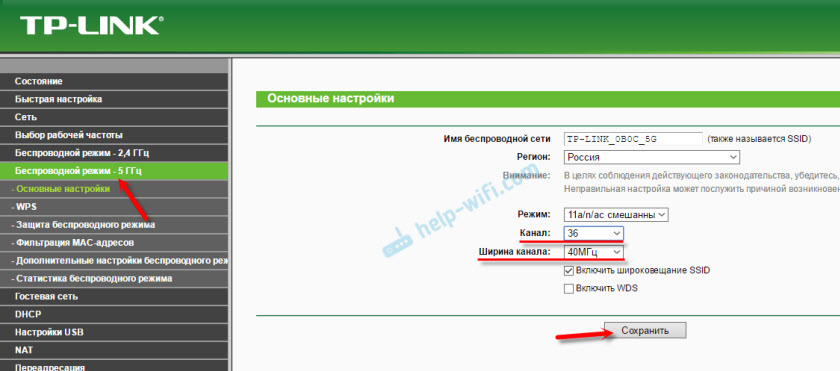
Після зміни налаштувань не забудьте зберегти параметри та перезапустити маршрутизатор.
- « Встановлення двох маршрутизаторів в одній мережі. Підключіть два маршрутизатори Wi-Fi та кабель
- Як блокувати пристрій (клієнт Wi-Fi) на маршрутизаторі за MAC-адресою? »

